win10鼠标右键菜单怎么设置 win10如何设置鼠标右键菜单
更新时间:2022-09-10 09:41:00作者:xinxin
我们在日常使用win10镜像系统的过程中,时常也会在桌面上进行右键的刷新操作,同时桌面右键菜单中也有许多实用的功能,不过有些用户觉得自己win10电脑桌面鼠标右键菜单的选项繁多,想要进行调整,对此win10如何设置鼠标右键菜单呢?这里小编就来告诉大家win10鼠标右键菜单设置方法。
推荐下载:系统之家win10专业版
具体方法:
1、win+R调出运行窗口输入regedit打开注册表。
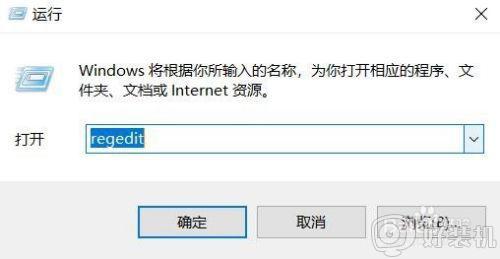
2、找到菜单栏中的编辑点击它。
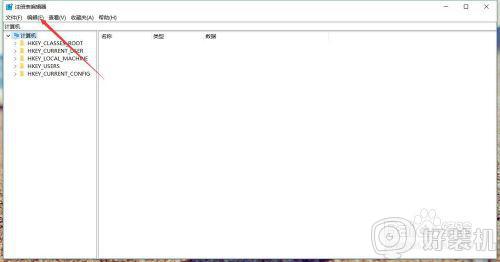
3、在下拉菜单中选择查找。
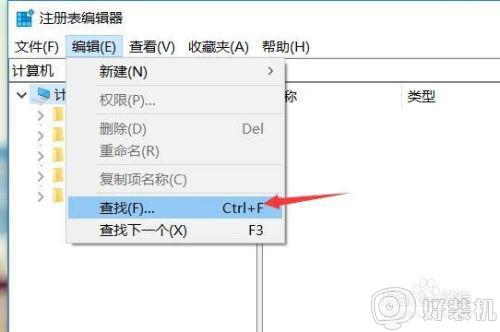
5、输入想要删除的右键菜单名点击查找下一个。
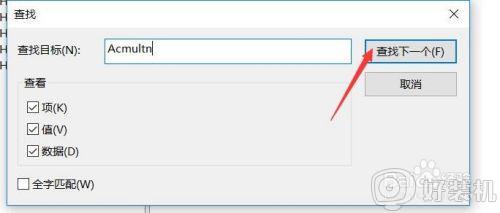
5、右击找到的项。
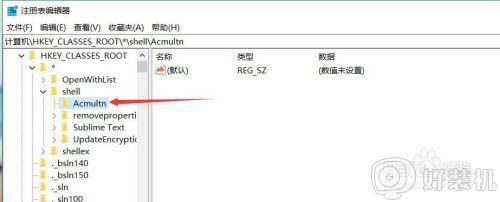
6、在菜单中选择删除即可删除对应的右键菜单。
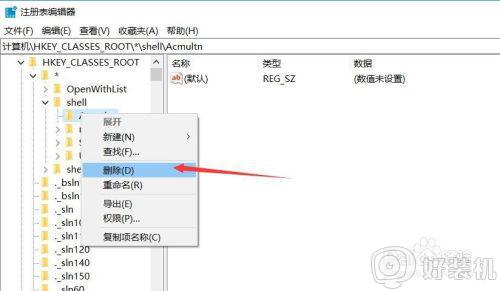
7、如图,最终的效果图。
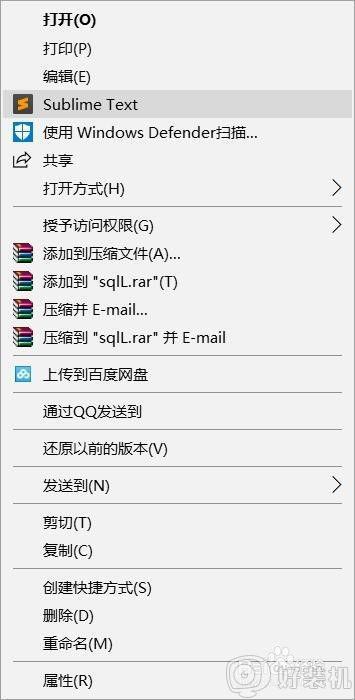
以上就是小编带来的win10鼠标右键菜单设置方法了,有需要的用户就可以根据小编的步骤进行操作了,希望能够对大家有所帮助。
win10鼠标右键菜单怎么设置 win10如何设置鼠标右键菜单相关教程
- win10管理右键新建菜单怎么设置 win10鼠标右键新建菜单设置方法
- win10鼠标右键无法弹出菜单是什么原因 win10右击鼠标无法弹出菜单如何解决
- win10开始菜单左键点击无效右击可以怎么回事 window10开始菜单左键点不开的解决方法
- win10无线鼠标右键没反应为什么 win10系统无线鼠标右键无法弹出菜单如何解决
- win10 右键菜单 出现左边怎么回事 win10鼠标右键菜单在左边了如何恢复
- win10文件右键菜单太长怎么办 win10点击文件右键菜单特别长处理方法
- win10右键菜单没有打开方式选项怎么回事 win10右键菜单没有打开方式选项恢复方法
- win10 右键 下拉 速度慢怎么回事 win10鼠标右键菜单下拉速度慢的处理步骤
- win10清理右键菜单多余选项步骤 win10怎么删除右键多余选项
- 鼠标win10切换左右手怎么设置 win10切换鼠标左右键的方法
- win10拼音打字没有预选框怎么办 win10微软拼音打字没有选字框修复方法
- win10你的电脑不能投影到其他屏幕怎么回事 win10电脑提示你的电脑不能投影到其他屏幕如何处理
- win10任务栏没反应怎么办 win10任务栏无响应如何修复
- win10频繁断网重启才能连上怎么回事?win10老是断网需重启如何解决
- win10批量卸载字体的步骤 win10如何批量卸载字体
- win10配置在哪里看 win10配置怎么看
win10教程推荐
- 1 win10亮度调节失效怎么办 win10亮度调节没有反应处理方法
- 2 win10屏幕分辨率被锁定了怎么解除 win10电脑屏幕分辨率被锁定解决方法
- 3 win10怎么看电脑配置和型号 电脑windows10在哪里看配置
- 4 win10内存16g可用8g怎么办 win10内存16g显示只有8g可用完美解决方法
- 5 win10的ipv4怎么设置地址 win10如何设置ipv4地址
- 6 苹果电脑双系统win10启动不了怎么办 苹果双系统进不去win10系统处理方法
- 7 win10更换系统盘如何设置 win10电脑怎么更换系统盘
- 8 win10输入法没了语言栏也消失了怎么回事 win10输入法语言栏不见了如何解决
- 9 win10资源管理器卡死无响应怎么办 win10资源管理器未响应死机处理方法
- 10 win10没有自带游戏怎么办 win10系统自带游戏隐藏了的解决办法
